最近,我们的一位读者询问是否可以在仪表板中查看和控制 WordPress cron 作业系统。Cron 是一种在 Web 服务器上运行计划任务的技术。WordPress 带有自己的内置 cron,允许它执行计划任务,例如检查更新、发布计划帖子等。在本文中,我们将向你展示如何查看和控制 WordPress cron 作业。
![查看和控制 WordPress cron 图片[1]-如何查看和控制 WordPress cron优化网站-谷歌大脑](https://www.gugedanao.com/wp-content/uploads/2022/05/wpcronmanage.jpg)
什么是 WordPress Cron?这个怎么运作?
Cron 是一个技术术语,用于在预定时间或定期运行的命令。大多数 Web 服务器使用它来维护服务器并运行计划任务。
WordPress 带有自己的 cron 系统,允许它执行计划任务。例如,检查更新、从垃圾箱中删除旧评论等。
插件也可以使用它来执行你指定的任务。
例如,你的WordPress 备份插件可以使用 WordPress cron 按给定的时间表自动创建备份。
插件不负责任地使用 WordPress cron 会降低你的网站速度。特别是,如果你使用的是共享主机。
如果插件经常执行资源密集型任务,那么你需要识别问题并修复它。
让我们看看如何在不编写任何代码的情况下查看和控制 WordPress cron 系统。
查看和控制 WordPress Cron 系统
你需要做的第一件事是安装并激活WP Crontrol插件。
激活后,你需要访问Tools » Cron Events页面来控制 cron 设置。

你将看到使用 WordPress cron 系统计划在你的站点上运行的所有 cron 事件的列表。
在第一列中,你将看到运行 cron 的钩子的名称。
钩子名称通常会提示你此特定事件的作用。
大多数默认的 WordPress 钩子都以 wp_ 前缀开头,例如 wp_update_plugins、wp_update_themes 等。
你的 WordPress 插件可能会或可能不会使用自己的前缀作为其挂钩。例如,ALL-in-one SEO使用aioseo_ prefix.
你还将看到下一次运行 cron 的时间,以及下一次运行之间的时间间隔。
列表中的最后一列允许你编辑、删除或运行 cron 事件。
重要提示:对你对 cron 事件所做的事情要非常小心,切勿删除默认的 WordPress cron 事件。
现在让我们假设你看到一个由 WordPress 插件创建的 cron 事件,该插件非常耗费资源。
首先,你应该检查插件的设置,看看是否有从那里控制它的选项。如果没有,那么你可以单击 cron 事件旁边的“编辑”链接来更改它。

单击“编辑”按钮将打开下方的“修改 cron 事件”选项卡。
你可以在此处更改希望活动运行的频率。

完成后,单击保存更改按钮以存储你的设置。
在 WordPress 中添加你自己的 Cron 事件
WP Control 插件使你可以轻松地将自己的 cron 作业添加到 WordPress。只需访问工具 » Cron 事件页面并向下滚动到“添加 Cron 事件”选项卡。

首先,你需要为你的 cron 事件提供一个挂钩名称。挂钩名称不能包含空格或特殊字符。
如果你要执行的函数需要参数,那么你可以提供这些参数。
接下来,你需要告诉 WordPress 下次何时运行 cron。你可以输入“现在”将立即触发 cron、“明天”、“+2 天”或“25-02-2020 12:34:00”。
最后,你需要选择一个时间表。你可以选择每小时、每天两次、每天或每周一次。你也可以使其成为非重复事件。
完成后,单击 Add Cron Event 按钮保存更改。
你会注意到你的 cron 事件现在将出现在事件列表中。
但是,目前它什么也不做,因为你还没有告诉 WordPress 在触发此事件时要做什么。
你将需要添加你的钩子和一个在触发 cron 钩子时运行的函数。
[info]
add_action( ‘wpb_custom_cron’, ‘wpb_custom_cron_func’ );
function wpb_custom_cron_func() {
wp_mail( ‘you@example.com’, ‘Automatic email’, ‘Automatic scheduled email from WordPress to test cron’);
}
[/info]
不要忘记使用你自己的电子邮件地址。
此功能只是在 cron 运行时向你发送测试电子邮件。你现在可以向上滚动页面并单击 cron 事件旁边的“立即运行”链接来测试它。
注意:使用 cron 需要中级编程和 WordPress 开发技能。

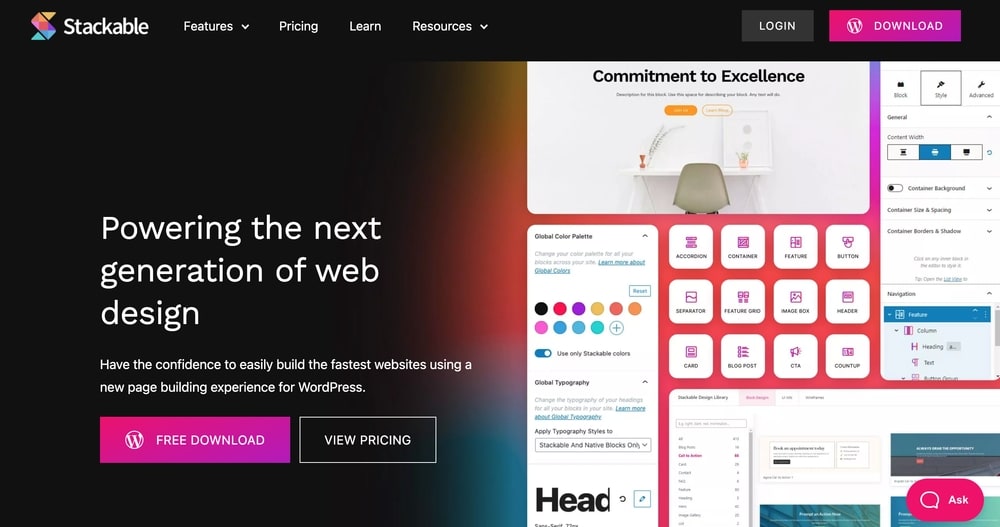
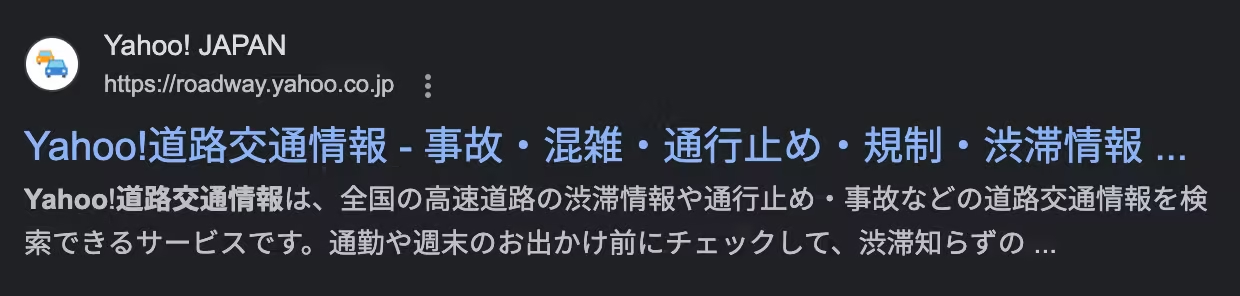

![谷歌大脑-Rank Math Pro v3.0.13 WordPress SEO插件破解版免费下载 [100% 工作]](https://img2.baidu.com/it/u=2951816295,876439035&fm=253&fmt=auto&app=138&f=JPEG?w=732&h=500)

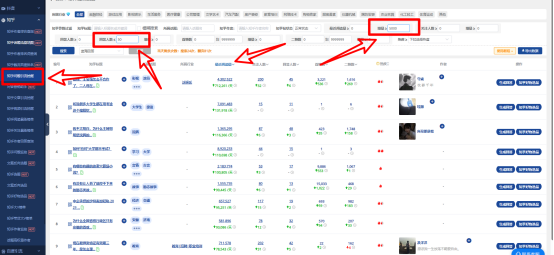
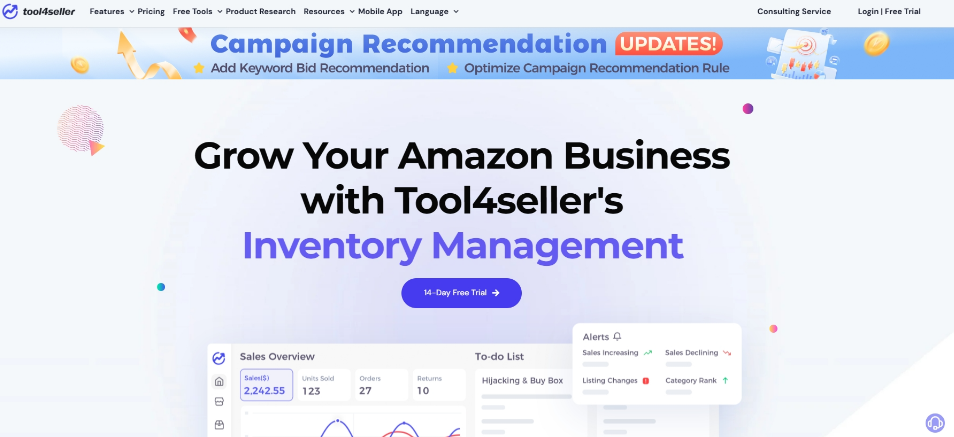
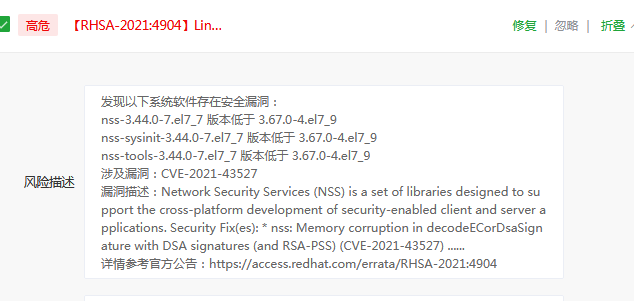

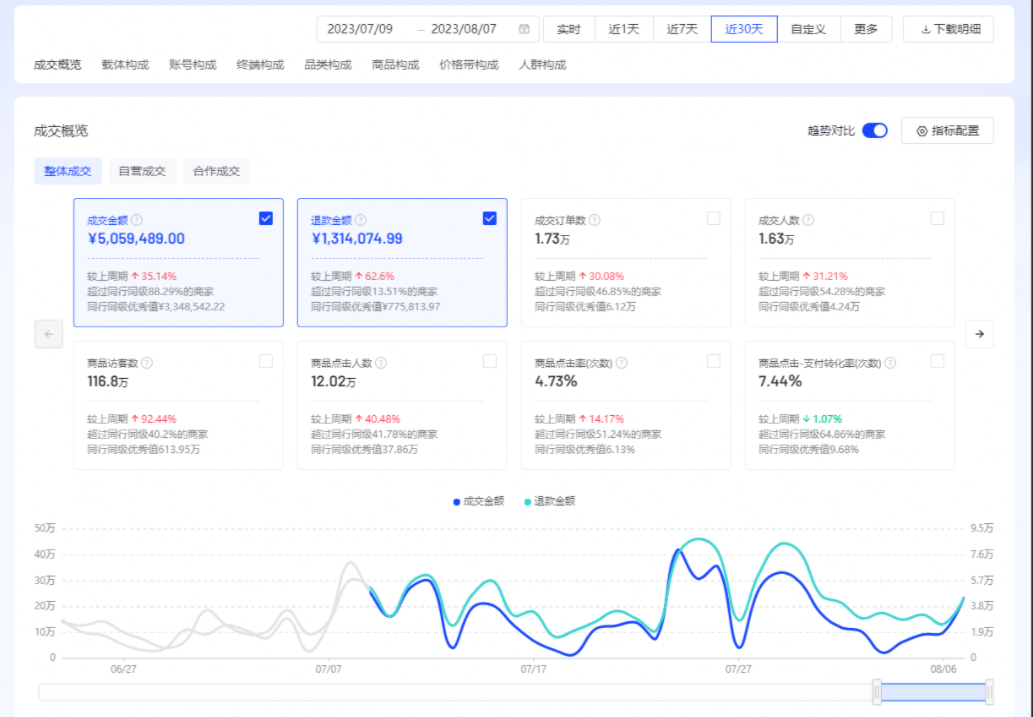
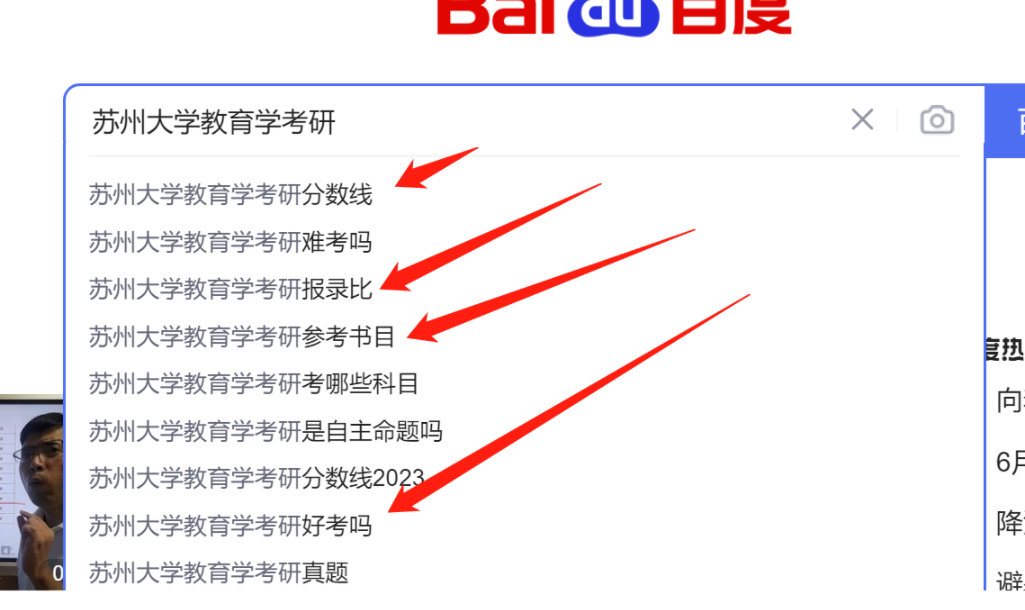



请登录后发表评论
注册